Tabla de Contenido
![]() Sobre el autor
Sobre el autor
![]() Artículos Relacionados
Artículos Relacionados
-
-
-
-
Screencast-O-Matic es una herramienta de grabación de pantalla y editor de vídeo de pago pero profesional, disponible para macOS y Windows. La herramienta ofrece montones de funciones, como la opción de editar, recortar, mezclar y combinar vídeos de distintas fuentes, música de fondo, acciones superpuestas, imágenes e incluso añadir narración de voz. Aquí tienes la lista completa de funciones:
- Admite el Editor de Guiones, que puedes añadir o crear
- Puedes automatizar y añadir subtítulos interactivos para la accesibilidad
- Elimina el fondo
- Difumina partes de los vídeos para mantener la privacidad
- Compartir en Facebook, Twitter, Google Classroom y YouTube
- Soporte de imagen en imagen
- Copia de seguridad segura para almacenar vídeos en línea
Uno de los mayores problemas de la grabadora es que sus productos se reparten en varios programas. Mientras puedes grabar, comprarás el editor para editar los vídeos y así sucesivamente. Aunque funciona, sigue sin ser cómodo.
A continuación tienes la lista de alternativas a Screencast-O-Matic para Windows y macOS, que ofrecen casi el mismo conjunto de funciones, y en algunos casos incluso mejores.
1. EaseUS RecExperts (Recomendado)

Una de las mejores alternativas a Screencast-O-Matic es EaseUS RecExperts. Este software de grabación de pantalla te permite grabar cualquier área de tu pantalla libremente, capturar audio, grabar la webcam y capturar gameplays sin esfuerzo. Además, es una excelente herramienta de instantáneas, que te permite hacer una captura de pantalla en tu pantalla, o exportar un determinado fotograma de las grabaciones con un solo clic.
Por último, pero no por ello menos importante, este programa proporciona algunas herramientas de edición, y puedes recortar, cortar o añadir fácilmente elementos como Intros a tus grabaciones como quieras. Para más funciones, consulta las listas siguientes:
EaseUS RecExperts
- Soporta iniciar, detener y dividir tu grabación automáticamente
- Graba sonido desde tu ordenador, micrófono u otros dispositivos de sonido
- Exporta tus grabaciones en varios formatos de audio y vídeo
- Funciona perfectamente tanto en Windows como en Mac
Descargar gratis Grabador de pantalla de EaseUS
Descargar gratisGrabador de pantalla de EaseUS
Trustpilot Valoración 4,7
2. ActivePresenter (Windows)
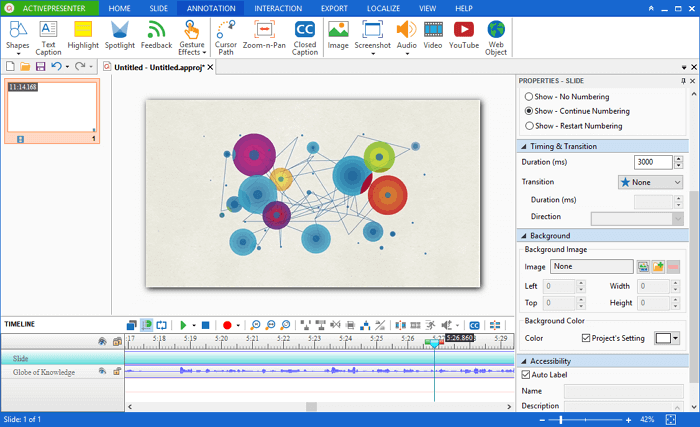
ActivePresenter ha sido diseñado para crear tutoriales, grabar simulaciones de software e incluso importar PowerPoint. Puedes grabar a pantalla completa o en tamaños de pantalla personalizados, con y sin audio del sistema. También ofrece soporte para webcam. Una vez hecho esto, puedes seguir editando el vídeo. El programa ofrece un editor integrado que puede seguir añadiendo nuevas grabaciones de vídeo. También ofrece soporte multipista, que lista el audio del sistema, la diapositiva, el audio y el vídeo por separado.
Características
- Graba la presentación para crear sesiones interactivas de eLearning
- Admite edición de imágenes, corrección de efectos de color y otras animaciones de presentación
- Grabación a cámara completa
- Grabación con webcam
- Captura inteligente
Contras:
- Las herramientas de edición no son fáciles de usar, y llevará tiempo aprender a utilizarlas
- Una mezcla de presentación y grabación de vídeo no es para todos
- Muy útil para diapositivas de vídeo
3. Telar (Windows)
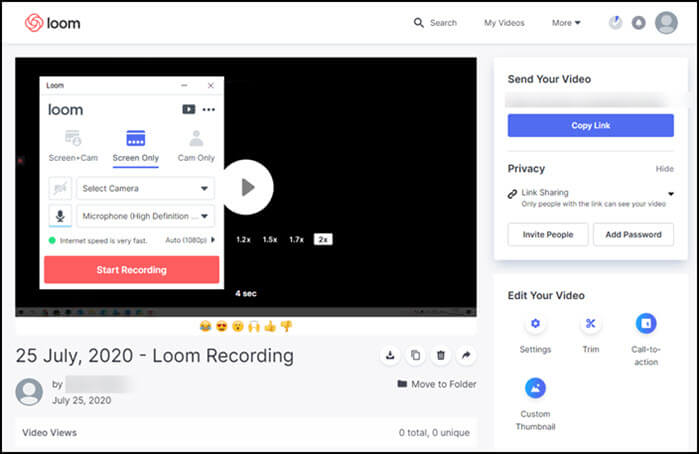
El Telar es una herramienta de grabación de pantalla que resulta muy útil para hacer una pequeña grabación de vídeo. Es totalmente gratuita para particulares. También ofrece espacio de almacenamiento en línea para que puedas compartir la grabación con quien quieras.
Dicho esto, la herramienta ofrece tres modos: Pantalla + Cámara, Sólo Pantalla y Sólo Cámara. Sin embargo, ninguno de ellos puede grabar el audio del sistema. Una vez finalizada la grabación, subirá los archivos a Internet, y allí podrás añadir título, invitar, recortar, añadir una llamada a la acción y una miniatura. Si quieres crear y compartir vídeos al instante para ayudar a tu familia, es una gran herramienta.
Características:
- Comparte vídeos fácilmente en Internet
- Admite webcam, sólo pantalla o una combinación de ambas
- Características del equipo
- Reacciones ricas
Contras:
- No hay opción de editar el vídeo en el ordenador, sólo está disponible online
- No es posible seleccionar la región de grabación
- La edición online es limitada
4. Compartir X (Windows)
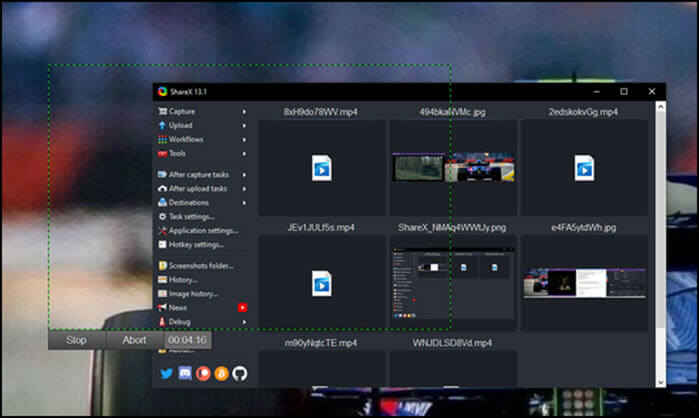
ShareX es una herramienta de grabación de pantalla de código abierto que ofrece montones de funciones que necesitarás en cualquier software de grabación de pantalla. Eso también hace que sea complicado de usar y entender.
Se puede utilizar para grabar la pantalla, compartirla con otros y personalizar muchos aspectos del programa. El software no requiere muchos recursos y es muy ligero. El software te permite configurar lo que ocurrirá una vez finalizada la captura o cuando se haya completado la carga. Es perfecto para aquellos escenarios en los que hay que seguir un flujo de trabajo. También admite teclas de acceso rápido para hacer las cosas con rapidez.
Características:
- Captura de pantalla completa, menú Monitor, ventana activa y monitor activo
- Menú de tareas después de capturar y acciones después de editar
- Añade imagen, efectos y marca de agua
- Subir a varios destinos
Contras:
- Demasiadas opciones pueden confundir a los nuevos usuarios
- Alta curva de aprendizaje
- Algunas funciones no funcionan como se anuncian
5. Captura (Windows)

Si grabar todos los movimientos del ratón y las pulsaciones de teclas es esencial, entonces necesitas Captura, puede grabar clips, pulsaciones de teclas, cursores y mucho más. Video donde necesites mostrar pulsaciones de teclas a los consumidores, esta es la herramienta que necesitas.
Es un software de código abierto, por lo que no hay que preocuparse por la privacidad de tus grabaciones de pantalla. Está disponible en más de treinta idiomas, por lo que puedes obtener el software en el idioma que hables. Dicho esto, puede mezclar la entrada de micrófono y altavoz en la salida final. También admite grabación por regiones, grabación de juegos y teclas de acceso rápido.
Características:
- Admite más de 30 idiomas
- Compatibilidad con teclas de acceso rápido
- Entrada/Salida Mezcla de audio
- Grabación de clics y pulsaciones
- Webcam y grabación de juegos
Contras:
- No es adecuado para grabar servicios de streaming online
- No se puede utilizar la ventana en primer plano para la captura
- La grabación larga con audio se corrompe
6. Grabadora integrada en macOS (Mac)
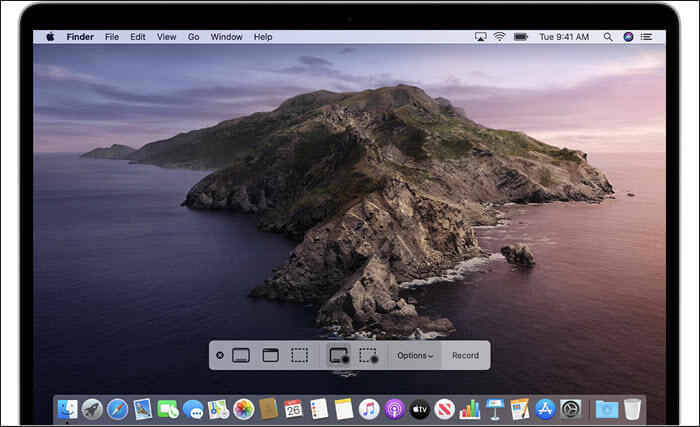
Pulsa Mayúsculas-Comando (⌘)-5 en el teclado de tu MacBook y se iniciará al instante el editor integrado. Disponible en macOS Mojave o posterior, se ha combinado con la herramienta de captura de pantalla. Aún así, puede ofrecer controles en pantalla para grabar toda la pantalla, grabar una parte seleccionada de la pantalla o capturar una imagen fija de tu pantalla.
Una vez finalizada la grabación, puedes elegir guardarla al instante o utilizar la vista en miniatura flotante para retrasarla. Es útil cuando quieres editar inmediatamente o ver una vista previa. El temporizador te permite añadir un retardo antes de iniciar la grabación.
Características:
- La forma más fácil de grabar vídeo con una tecla de acceso rápido
- Graba a pantalla completa o por regiones
- Herramientas de edición posterior a la grabación
Contras:
- Falta un editor de vídeo integrado
- Falta el soporte multimonitor
- Soporte de edición limitado
7. Reproductor Quick Time (Mac)
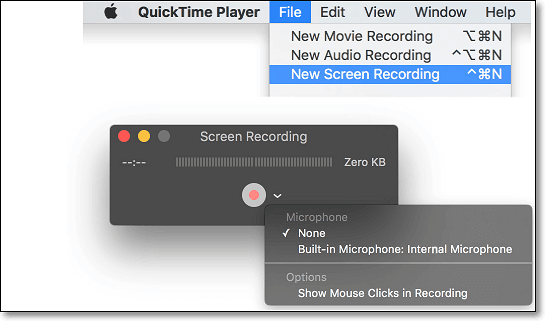
Si aún utilizas la versión de macOS anterior a macOS Mojave, tendrás que utilizar el reproductor QuickTime. Es una utilidad integrada que es un reproductor y también puede grabar vídeos. Si necesitas algo simple y sencillo, esto es lo que deberías utilizar. Abre QuickTime Player desde la carpeta Aplicaciones y, a continuación, selecciona Archivo > Nueva grabación de pantalla en la barra de menús.
Mientras grabas, podrás ver el tamaño, elegir grabar webcam, editar, reproducir, compartir vídeos, y también grabar en vídeo H.264 y audio AAC de 44100 Hz.
Características:
- Una forma rápida de grabar vídeo con un micrófono
- Gratis para usuarios de macOS
- Experiencia de grabación perfecta
Contras:
- No hay forma de grabar vídeo en formato MP4
- El Editor de Vídeo es muy básico y no admite ninguna mejora
- Limitado sólo a macOS
8. OBS Studio (Mac)

Se trata de un grabador y editor de vídeo de código abierto diseñado para retransmitir en directo. Supón que eres un jugador al que le gusta retransmitirlo todo. El software ofrece un alto rendimiento y captura de vídeo y audio en tiempo real. Los profesionales pueden elegir grabar desde múltiples fuentes. En caso de ruido, puedes utilizar el mezclador de audio con filtros como puerta de ruido, supresión y ganancia.
Por último, los ajustes ofrecen configuración para ajustar cada aspecto de la grabación y la emisión. Cuando lo configures por primera vez, puedes optimizarlo sólo para la grabación en lugar de para la emisión. Por último, el Modo Estudio te permite previsualizar tus escenas y fuentes antes de pasarlas al directo.
Características:
- Captura y mezcla de vídeo/audio en tiempo real
- Cambia entre varias escenas
- Mezclador de audio con filtros previos para filtrar el ruido y la ganancia
Contras:
- La interfaz de usuario es complicada para los principiantes
- Pesado para el sistema, así que asegúrate de tener una configuración de hardware alta para tener más espacio libre
- Muchas quejas sobre que el programa no se cierra incluso después de terminar la grabación
- Instalar plugins es complicado
9. Grabador de pantalla Movavi (Mac)
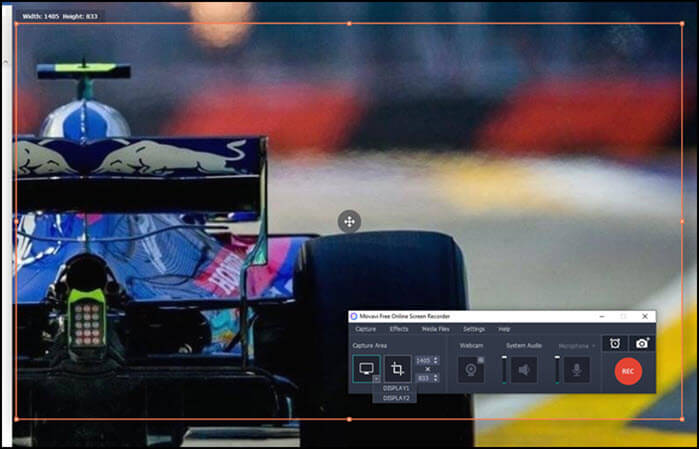
Es un popular grabador de pantalla que puede grabar vídeos en streaming, sonido del sistema y mucho más. Puedes seleccionar un área y empezar a grabar al instante. Si tienes varios monitores, siempre puedes elegir uno de ellos o seleccionar un área que quieras grabar. Puedes dar salida al vídeo en MP4, AVI, MOV, MKV, GIF y otras imágenes. También es compatible con cámaras web y micrófonos.
Características:
- Graba juegos, crea tutoriales de vídeo y audio
- Editor de vídeo avanzado con filtros
- Herramientas avanzadas para la estabilización de vídeo
Contras:
- La versión gratuita es limitada
- No es compatible con la pantalla verde y no hay editor de vídeo posterior a la grabación
- Sin apoyo de las redes sociales
- No se puede grabar el sonido del sistema
10. Toma minúscula (Mac)
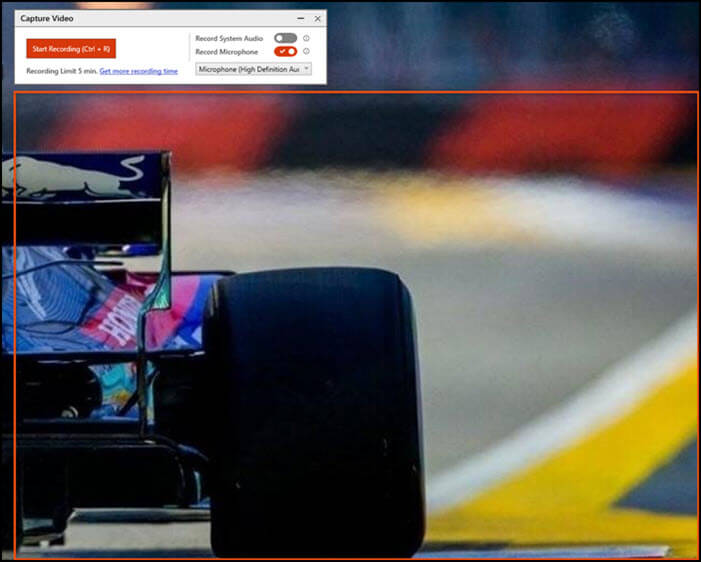
Si buscas un software ligero, TinyTake es uno bueno. Te permite capturar imágenes y grabar todas las actividades de tu macOS en forma de grabación de pantalla. Lo mejor es que te permitirá utilizar anotaciones, lo que lo hace útil cuando compartas vídeos a modo de explicación. También puedes subir vídeos a su plataforma online, y compartir enlaces instantáneamente. También puedes compartir vídeos de forma masiva.
Características:
- Anota vídeos y capturas de pantalla
- Intercambio masivo de archivos
- Visor incorporado para tipos de archivos
- Sube directamente vídeos a sitios de vídeos como YouTube
Contras:
- En su versión gratuita, estás limitado a cinco minutos de grabación de vídeo
- Los vídeos se guardan en formato Mp4
- Funciones de edición limitadas
- Tendrás que crear una cuenta con ellos para utilizarlo
Conclusión
El post cubre todas las posibles herramientas de grabación de vídeo a pantalla completa gratuitas y gratuitas limitadas que están disponibles en macOS y Windows. Pero aquí queremos recomendar de nuevo EaseUS RecExperts. Ofrece excelentes funciones que incluyen soporte para grabar juegos, escritorio, webcam y audio. Puede escuchar el sonido del sistema. También proporciona un programador de tareas para que puedas grabar en cualquier momento.
Descargar gratis Grabador de pantalla de EaseUS
Descargar gratisGrabador de pantalla de EaseUS
Trustpilot Valoración 4,7
Sobre el autor
Luis es un entusiasta de la tecnología, cuyo objetivo es hacer que la vida tecnológica de los lectores sea fácil y agradable. Le encanta explorar nuevas tecnologías y escribir consejos técnicos.
Artículos Relacionados
-
Cómo grabar pantalla y cámara web al mismo tiempo en Windows & Mac
![Pedro]() Pedro
2025/07/18
Pedro
2025/07/18 -
[4 maneras] Cómo grabar llamadas VoIP en PC en 2025
![Luis]() Luis
2025/07/18
Luis
2025/07/18
-
¿Instagram avisa cuando haces una captura de pantalla [2025🆕]?
![Luis]() Luis
2025/07/18
Luis
2025/07/18 -
Cómo grabar vídeos protegidos sin pantalla negra
![Luis]() Luis
2025/07/18
Luis
2025/07/18